هذه هي الطريقة التي تعمل بها كاميرا الكمبيوتر المحمول ، والمعروفة أيضًا باسم كاميرا الويب ، لالتقاط الصور ومقاطع الفيديو المهمة وحفظها على الجهاز.
لقد أصبحت هذه إحدى أهم الأدوات التي يحتاجها المستخدمون في الآونة الأخيرة لاستخدامها في المراسلات الصوتية أو مكالمات الفيديو بالإضافة إلى الدورات التدريبية عبر الإنترنت لدعم التعلم عن بعد.
جدول المحتويات
- كيفية تشغيل كاميرا الكمبيوتر المحمول
- كيفية تشغيل كاميرا الكمبيوتر المحمول في Windows 7
- كيفية تشغيل كاميرا الكمبيوتر المحمول في Windows 8
- كيفية تشغيل الكاميرا في نظام التشغيل Windows 10 لجهاز كمبيوتر محمول
- كيفية تشغيل كاميرا الكمبيوتر المحمول مع التطبيقات الأخرى
- كيفية التقاط صورة أو فيديو من كاميرا كمبيوتر محمول
- ما هي كاميرا الويب؟
كيفية تشغيل كاميرا الكمبيوتر المحمول

تختلف طريقة تشغيل الكاميرا في أجهزة اللاب توب حسب إصدار الويندوز الموجود على الجهاز سواء كان 7 أو 8 أو 10 حيث:
- إذا كان نظام التشغيل هو Microsoft Windows 7 ، فلا يمكن تشغيل الكاميرا مباشرة ، ولكن يتم استخدام برنامج لفتح الكاميرا.
- يمكن تشغيل الكاميرا بسهولة في جهاز كمبيوتر محمول يعمل بنظام التشغيل Microsoft Windows 8 باتباع بضع خطوات على الجهاز.
- إذا كان الجهاز يدعم نظام التشغيل Microsoft Windows 10 ، فلا داعي لتنزيل برامج خارجية حيث يمكن تشغيل الكاميرا من إعدادات الكمبيوتر المحمول.
- تجدر الإشارة إلى أن الصور أو مقاطع الفيديو التي تم التقاطها بواسطة كاميرا الويب يتم حفظها على أجهزة الكمبيوتر المحمولة للرجوع إليها في جميع الأوقات.
راجع أيضًا: كاميرا الكمبيوتر المحمول لا تعمل على نظام التشغيل Windows 10
كيفية تشغيل كاميرا الكمبيوتر المحمول في Windows 7

لا تدعم أجهزة الكمبيوتر المحمولة التي تعمل بنظام التشغيل Microsoft Windows 7 تشغيل كاميرا الويب ، ولكن يمكن تشغيلها باتباع بعض الخطوات البسيطة كما يلي:
- يتم تنزيل برنامج خارجي يساعد في تشغيل كاميرا الويب وتثبيته على الكمبيوتر المحمول ، على سبيل المثال ، برنامج “CyberLink YouCam”.
- يمكن تشغيل الكاميرا ببعض البرامج والأدوات الموجودة في تطبيق الكاميرا دون تحميل وتثبيت برامج خارجية على اللاب توب.
- انقر فوق “قائمة ابدأ” في الجزء السفلي الأيسر من شاشة الكمبيوتر المحمول.
- بعد ذلك ، يبحث المستخدم عن كلمة “كاميرا ويب” أو “كاميرا” باستخدام وظيفة البحث التلقائي.
- قد تظهر بعض الأدوات والبرامج المتعلقة باستخدام كاميرا الكمبيوتر المحمول والتي يمكن من خلالها تنشيط الكاميرا واستخدامها لالتقاط الصور أو مقاطع الفيديو مباشرة.
كيفية تشغيل كاميرا الكمبيوتر المحمول في Windows 8

تحتاج إلى اتباع الخطوات المهمة التالية لتمكين كاميرا الويب على أجهزة الكمبيوتر المحمولة التي تدعم نظام التشغيل Microsoft Windows 8:
- أولاً ، يقوم المستخدم بتمرير مؤشر الماوس أسفل الشاشة لإظهار الشريط الجانبي لنظام التشغيل Windows 8.
- انقر فوق قائمة ابدأ الموجودة على سطح المكتب في الجزء السفلي من شاشة الكمبيوتر المحمول.
- بعد ذلك ، اضغط على خيار “الكاميرا” من القائمة السابقة.
- يجب السماح للتطبيقات الأخرى بالوصول إلى الكاميرا واستخدامها بالضغط على كلمة allow.
- وبالتالي ، تم تشغيل الكاميرا بنجاح ويمكن استخدامها لالتقاط الصور دون أي مشاكل. إذا كنت ترغب في تسجيل مقاطع فيديو ، اضغط على خيار “فيديو” في أسفل الشاشة.
- تحفظ الكاميرا الصور ومقاطع الفيديو الملتقطة في ذاكرة الكمبيوتر المحمول في الأماكن المحددة.
- في حالة عدم رغبتك في تشغيل الكاميرا وإيقافها ، لا تسمح للتطبيقات الأخرى باستخدام الكاميرا بالنقر فوق “عدم السماح”.
كيفية تشغيل الكاميرا في نظام التشغيل Windows 10 لجهاز كمبيوتر محمول

يمكن تشغيل الكاميرا المدمجة في أجهزة الكمبيوتر المحمولة التي تدعم نظام التشغيل Microsoft Windows 10 باتباع الخطوات التالية:
- أولاً ، يتم الضغط على قائمة البداية في أسفل يسار الشاشة بالضغط على زر الفأرة الأيمن مرة واحدة.
- يتم النقر بزر الماوس الأيمن فوق خيار “إدارة الأجهزة”.
- ثم ينقر المستخدم بزر الماوس الأيمن فوق السهم الصغير بجوار أجهزة التصوير.
- بعد ذلك ، انقر بزر الماوس الأيمن على خيار الكاميرا في قائمة أجهزة التصوير.
- يقوم المستخدم بالنقر فوق الخيار Enable (تمكين) لتشغيل وتنشيط كاميرا الويب ، ثم يضغط على كلمة “Yes” لتأكيد تنشيط الكاميرا.
- وبالتالي ، سيظهر تطبيق كاميرا الويب على شاشة الكمبيوتر المحمول ويمكنك الضغط عليه لتشغيل الكاميرا عند الحاجة.
- تُستخدم هذه الكاميرا لالتقاط الصور ومقاطع الفيديو من خلال النقر على خيار الصورة أو الفيديو.
اقرأ أيضًا: كاميرا الكمبيوتر المحمول لا تعمل على نظام التشغيل Windows 10
كيفية تشغيل كاميرا الكمبيوتر المحمول مع التطبيقات الأخرى
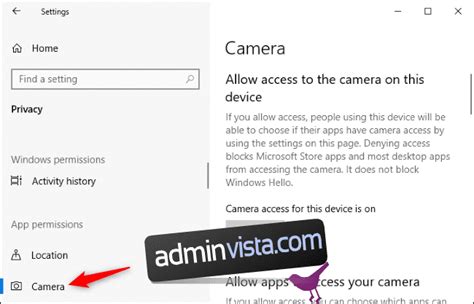
يمكن للمستخدم تشغيل كاميرا الويب على اللاب توب واستخدامها أثناء تشغيل التطبيقات الأخرى على الجهاز باتباع الخطوات التالية:
- على سطح المكتب ، انقر بزر الماوس الأيسر على “قائمة ابدأ” في الجزء السفلي من الشاشة.
- ثم يضغط المستخدم على خيار “الإعدادات” من القائمة السابقة.
- ستظهر عدة خيارات ، انقر فوق خيار “الخصوصية” ، ثم سينقر المستخدم على خيار “الكاميرا” أو “كاميرا الويب” كما هو الحال في الجهاز.
- يجب أن تسمح التطبيقات الأخرى باستخدام كاميرا الويب عبر خيار “السماح للتطبيق باستخدام الكاميرا” وتغيير حالتها إلى “تشغيل”.
- يتيح ذلك استخدام الكاميرا أثناء تشغيل التطبيقات الأخرى دون إيقافها.
- في حالة إيقاف الكاميرا ورغبتك في إلغاء هذا الأمر ، سيتم تعطيل ميزة “السماح للتطبيق باستخدام الكاميرا” وتغييرها إلى وضع إيقاف التشغيل.
كيفية التقاط صورة أو فيديو من كاميرا كمبيوتر محمول

يمكن لمستخدمي الكمبيوتر المحمول تشغيل كاميرا الويب واستخدامها في التسجيل ومقاطع الفيديو من خلال الخطوات التالية:
- تحتاج أولاً إلى فتح برنامج كاميرا الكمبيوتر المحمول بالضغط على مفتاح Windows ثم النقر فوق خيار الكاميرا
- لالتقاط صور من كاميرا الكمبيوتر المحمول ، اضغط على خيار الصورة.
- يتم حفظها في مجلد الصور على الجهاز.
- لالتقاط مقطع فيديو من كاميرا الكمبيوتر المحمول لتسجيل مقطع فيديو ، انقر فوق خيار الفيديو.
- ثم يتم الضغط عليه مرة أخرى لإيقاف تسجيل مقطع الفيديو.
- سيتم حفظه في المجلد المخصص على الكمبيوتر المحمول.
- يتم الضغط على السهم الموجود على الجانب الأيسر من شاشة الكمبيوتر المحمول لمعاينة وإعادة مشاهدة مقاطع الفيديو والصور التي تم التقاطها بواسطة الكاميرا.
ما هي كاميرا الويب؟

أصبح استخدام كاميرا الويب واسع الانتشار في الآونة الأخيرة ويمكن تعريفه على النحو التالي:
- تعد كاميرا الويب إحدى أدوات الإدخال التي يمكن العثور عليها في أجهزة الكمبيوتر المحمولة أو أجهزة الكمبيوتر.
- والتي يمكن استخدامها لالتقاط بعض الصور ومقاطع الفيديو والاحتفاظ بها على الجهاز للرجوع إليها لاحقًا.
- يمكن توصيل هذه الكاميرا بأحد الموصلات الموجودة بالجهاز ، على سبيل المثال ب- منفذ USB المراد توصيله بأجهزة الكمبيوتر
- يمكن أن تكون كاميرا الويب مثبتة على الجهاز ومضمنة في أجهزة مثل أجهزة الكمبيوتر المحمولة.
- من الممكن معاينة الصور ومشاهدة مقاطع الفيديو التي تم التقاطها بواسطة الكاميرا.
- يمكن أيضًا الإشارة إلى هذا لاحقًا.
- لا تحتوي كاميرا الويب على مساحة تخزين مثل كاميرات الفيديو العادية.
- لذا فأنت تستخدم جهاز الكمبيوتر أو الكمبيوتر المحمول الخاص بك لحفظ الصور ومقاطع الفيديو الملتقطة.
انظر هنا: قم بتشغيل كاميرا الكمبيوتر المحمول من Dell
لذلك قمنا بشرح كيفية تشغيل كاميرا الكمبيوتر المحمول بخطوات في أنظمة تشغيل مختلفة لاستخدامها في التقاط الصور ومقاطع الفيديو ليتم تسجيلها ثم حفظها على الكمبيوتر المحمول للعودة إليها واستخدامها وقتما تشاء.